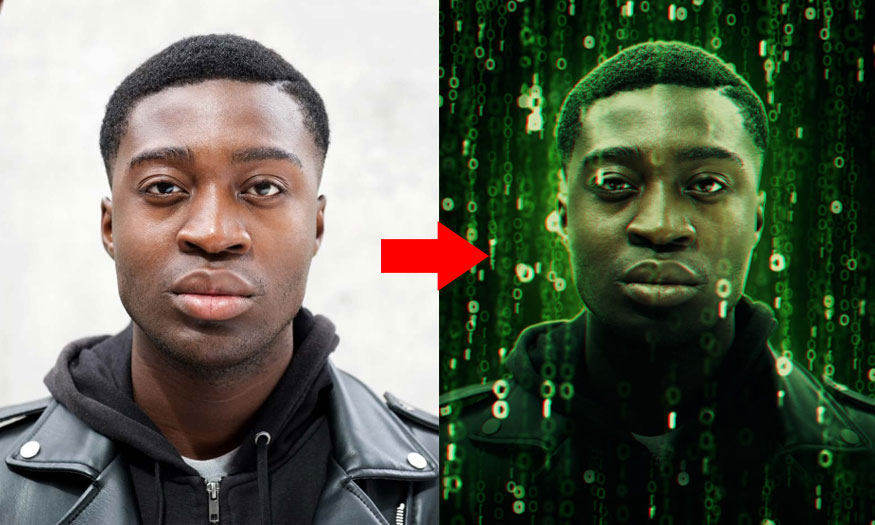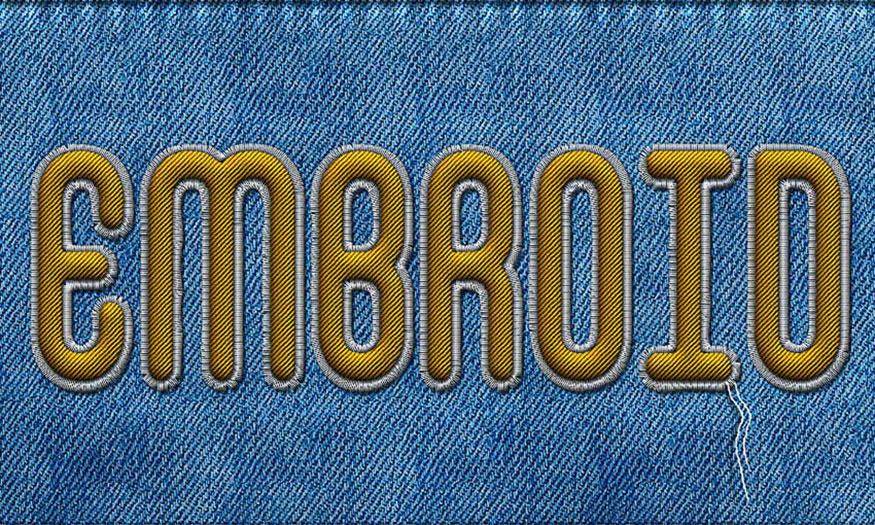Sản Phẩm Bán Chạy
Làm áo thun cổ điển Bootleg trong Photoshop cực dễ cùng SaDesign
Việc thiết kế áo thun bằng các phần mềm khá quen thuộc hiện nay, bạn hoàn toàn thiết kế một chiếc áo thun dành riêng cho mình cực đơn giản với vài thao tác. Bài viết sau đây SaDesign sẽ giới thiệu đến bạn đọc các cách làm áo thun Bootleg cổ điển trong photoshop vô cùng nhanh chóng với vài phút!

Việc thiết kế áo thun bằng các phần mềm khá quen thuộc hiện nay, bạn hoàn toàn thiết kế một chiếc áo thun dành riêng cho mình cực đơn giản với vài thao tác. Bài viết sau đây SaDesign sẽ giới thiệu đến bạn đọc các cách làm áo thun Bootleg cổ điển trong photoshop vô cùng nhanh chóng với vài phút!

1. Bước 1
Trước hết bạn cần vào photoshop, sau đó thiết lập canvas, với thiết kế áo phông bạn nên dùng kích thước 10 x 12 inch cùng độ phân giải là 300. Sau đó thêm văn bản bằng cách sử dụng hai phông chữ là Handstood Ultra Black và Rising Star.
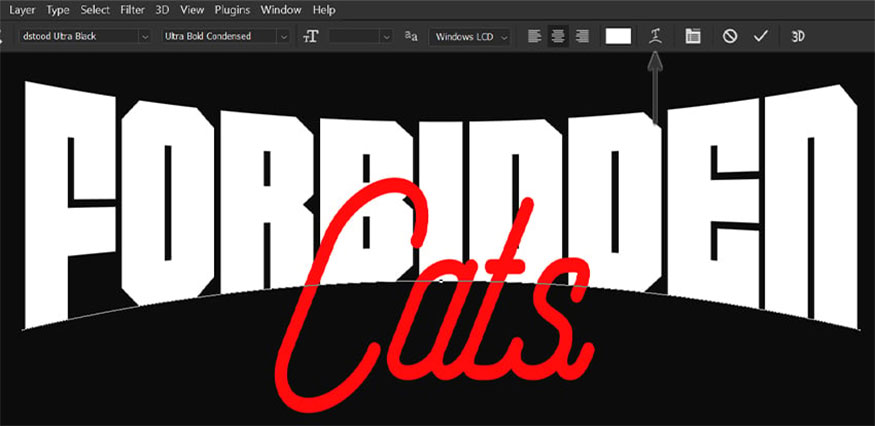
Thêm đường cong cho phông chữ trên cùng bằng cách dùng cài đặt Warp Text có trong công cụ Text ngay ở thanh tùy chọn phía trên. Như hướng dẫn dưới đây chúng tôi đặt thành Style Bulge với Bend -13%.
2. Bước 2
Ở bước này chúng ta sẽ thực hiện thêm hiệu ứng chuyển màu cho cả 2 đoạn văn bản. Trước tiên, chúng ta cần thêm cài đặt với tên “Forbidden”, bạn có thể thấy cài đặt này ở trong thư viện bên dưới:
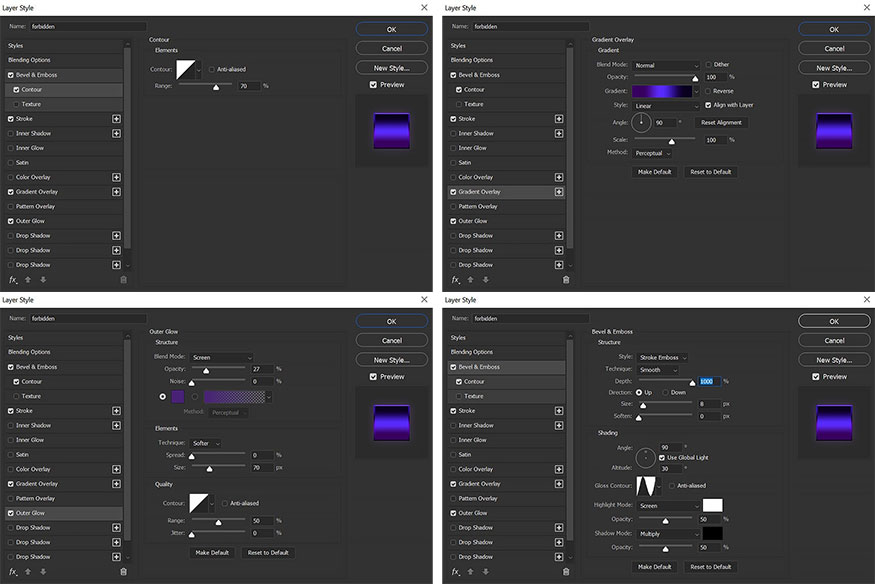
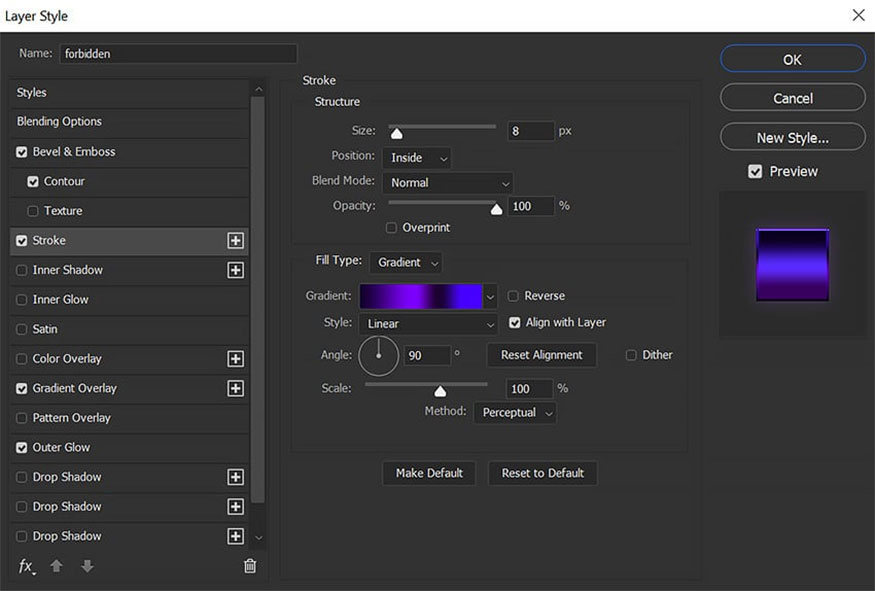
3. Bước 3
Tiếp đến, bạn hãy thực hiện thêm hiệu ứng chrome vào "Cats". Sau đó chuyển qua thư viện để xem cài đặt:
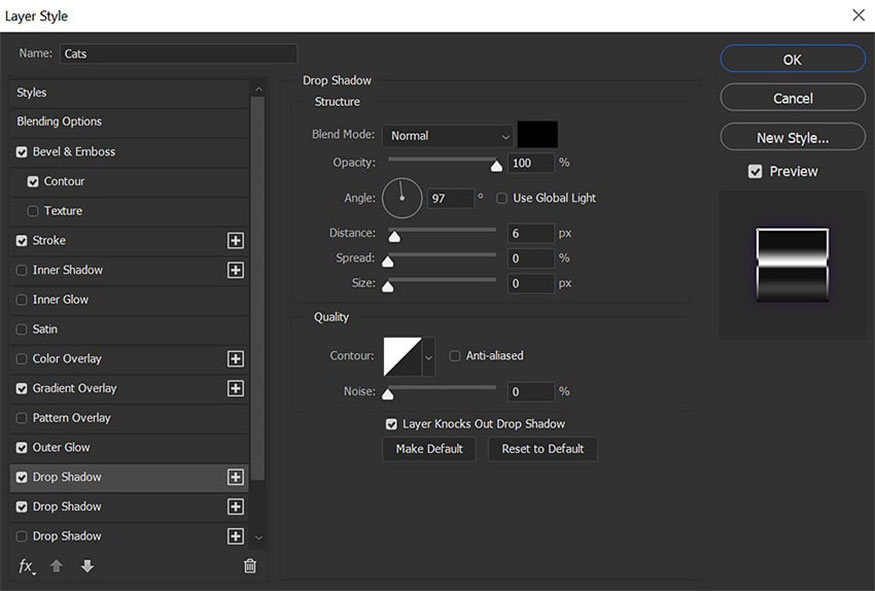
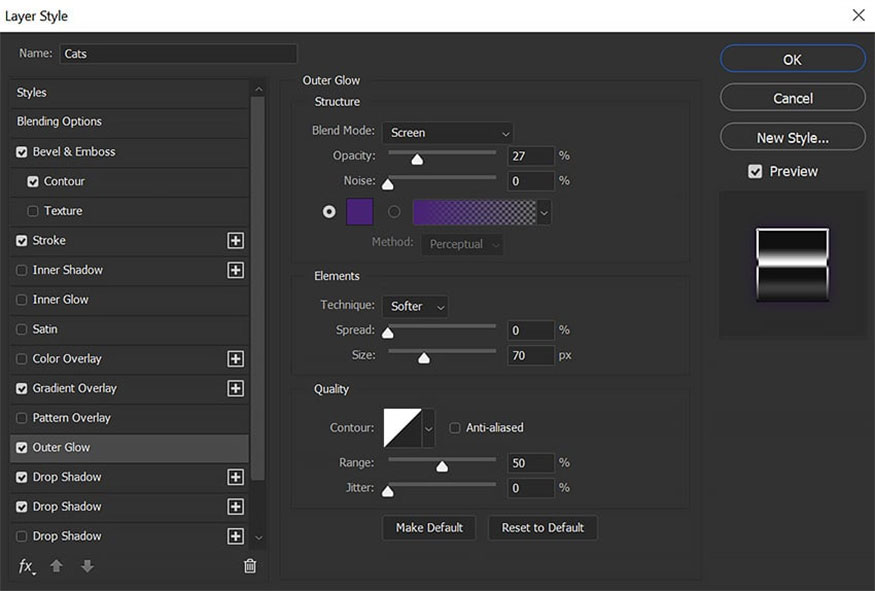
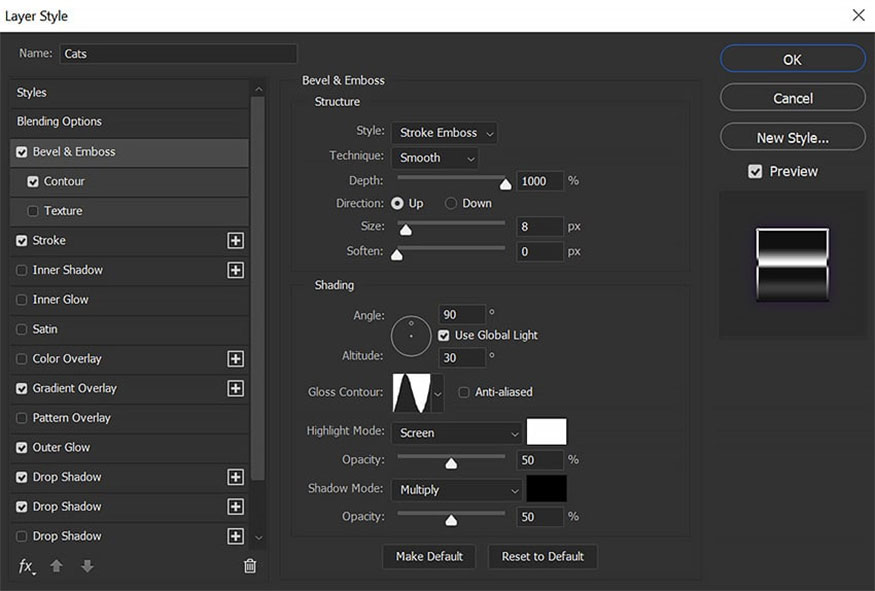
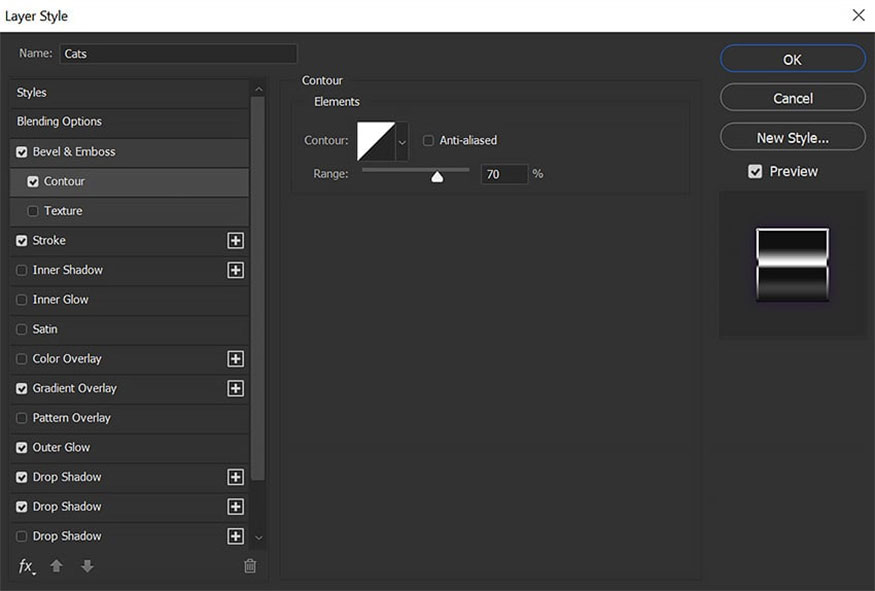
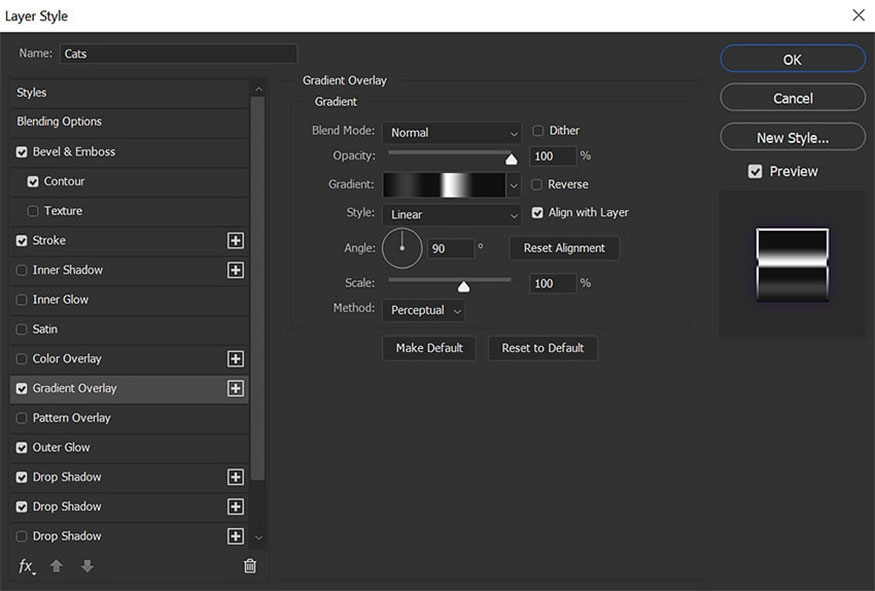
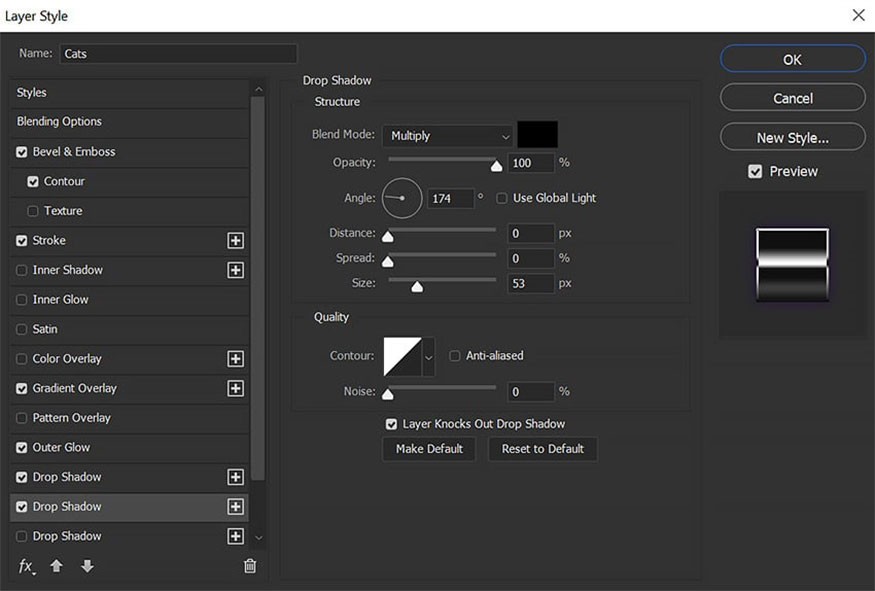

4. Bước 4
Bắt đầu trích xuất, sau đó đặt các đối tượng lên áo bằng cách sử dụng công cụ Select Subject và Layer Masks. Bắt đầu với chủ thể lớn nhất, trong ví dụ này chính là con gấu trúc. Cố gắng đặt các chủ thể khác ở xung quanh nó, ẩn các cạnh bị cắt phía sau các hình ảnh khác.
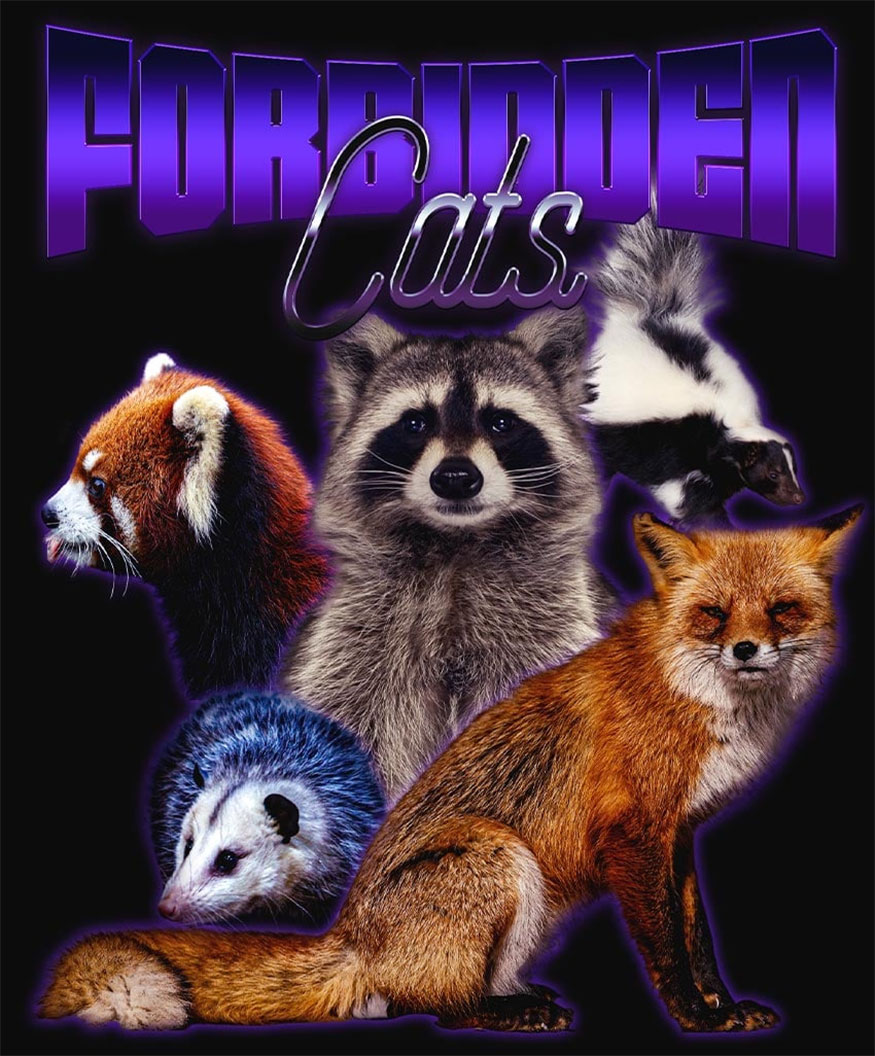
Thêm kiểu lớp Outer Glow màu tím cho tất cả các đối tượng với mã màu là #492276. Sau đó thực hiện nhóm tất cả đối tượng lại với nhau, mỗi một lớp Color Balance sẽ được đặt thành Green -100 và Blue +100 vào nhóm. Điều này có tác dụng giúp mang lại cho tất cả các hình ảnh có được một tông màu tím.
5. Bước 5
Tạo một New Layer bên dưới tất cả các lớp hiện tại. Đặt Foreground Color trước thành màu tím với mã màu #382763 và Background Color thành màu đen. Bạn đi tới Filter => Render => Clouds.
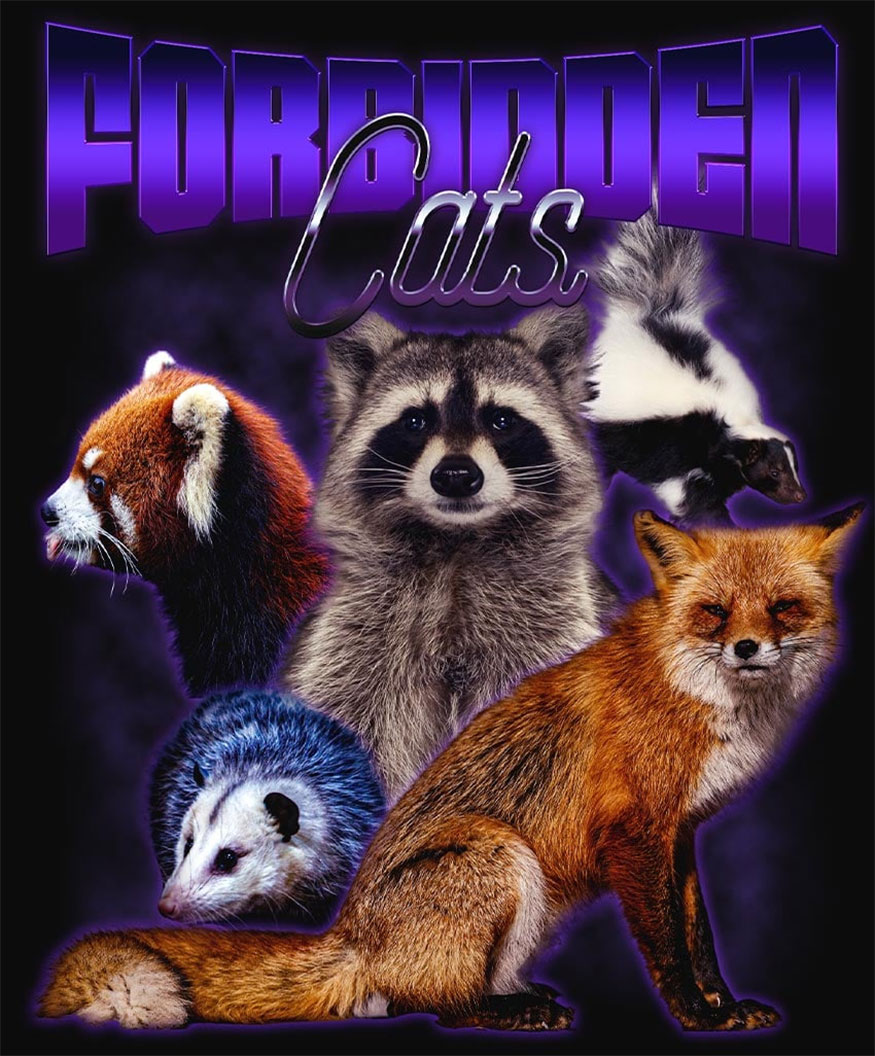
Thêm Layer Mask và che đi những đám mây khỏi các cạnh của khung vẽ, chỉ để chúng ở phía sau của đối tượng.
6. Bước 6
Thêm một số đồ họa tia sét ở phía sau các đối tượng. Chú ý các đồ họa này nên sử dụng ảnh PNG để chỉ việc đặt vào trong thiết kế. Có thể thấy các tia chớp là những họa tiết thường gặp trên những chiếc áo sơ mi cổ điển mang phong cách retro những năm 90.
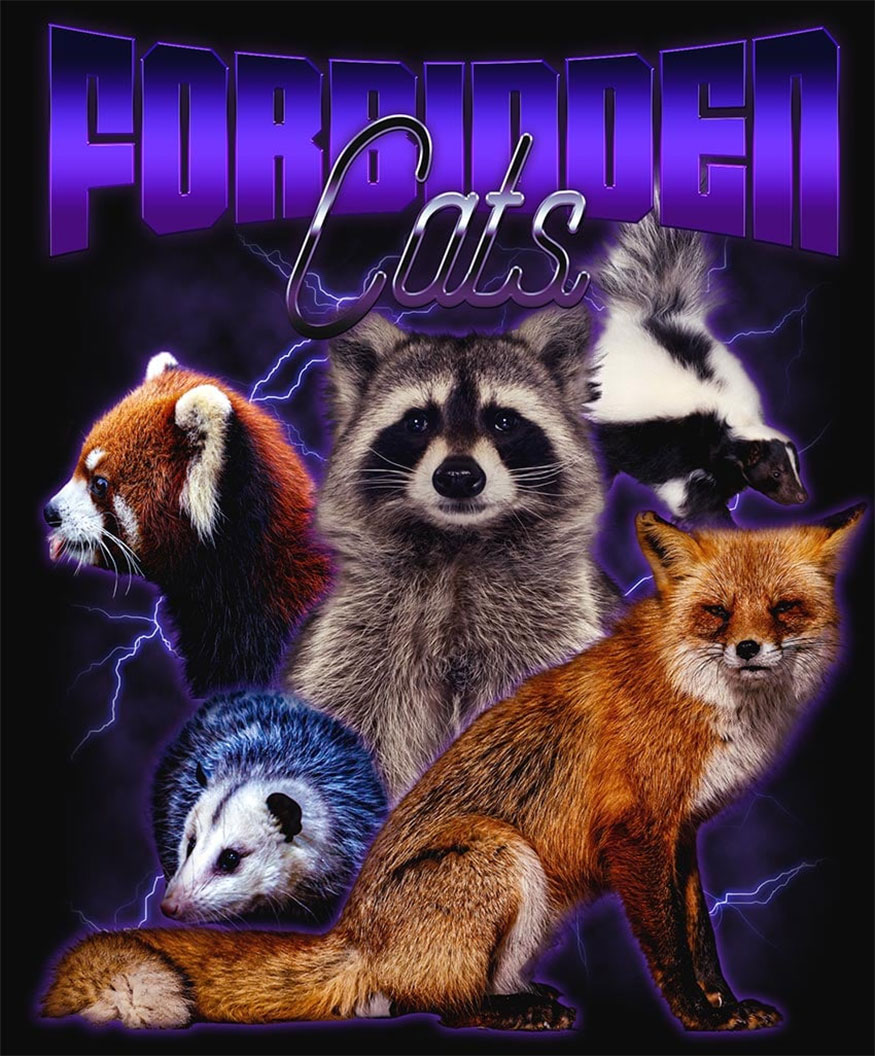
7. Bước 7
Để điều chỉnh màu sắc và độ tương phản cho thiết kế bạn hãy nhấp chuột phải sau đó đi đến Merge Visible => Filter => Camera Raw.
Bạn có thể thực hiện điều chỉnh độ sáng, độ tương phản tổng thể trong Light, thêm họa tiết trong Effects và dùng Calibration để tạo hiệu ứng hai tông màu xanh lam và cam như ví dụ.
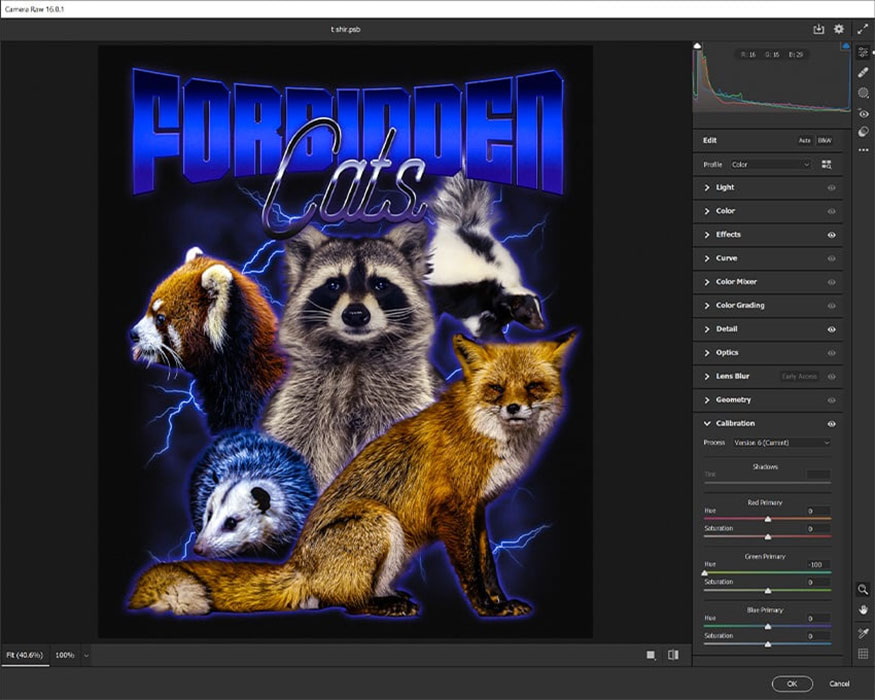
Công việc này có tác dụng nhằm để đơn giản hóa màu sắc, đồng thời giúp tạo cho chiếc áo phông mang hơi hướng của thập niên 90.
Ở bên dưới, đặt Blue Primary Hue thành -100.
Như vậy với chỉ vài bước đơn giản chúng ta đã hoàn thành việc tạo thiết kế áo thun cổ điển. Và đây là kết quả chúng ta nhận được, rất đẹp và retro phải không nào?

Chờ đợi gì mà không bắt tay vào thiết kế ngay cho mình mẫu áo thun retro cổ điển để làm mới tủ đồ của mình. Chúc các bạn thành công với hướng dẫn cách làm áo thun Bootleg cổ điển trong photoshop mà SaDesign đã giới thiệu trên đây. Đừng quên nhấn theo dõi chúng tôi để liên tục cập nhật cho nhùng những mẹo hay và cách để làm việc hiệu quả với phần mềm photoshop nhé!
-----------------------------------------------------------------------------
🏡 Công Ty TNHH Sadesign cung cấp PHẦN MỀM BẢN QUYỀN GIÁ RẺ chất lượng số 1 Việt Nam: Panel Retouch, Adobe Photoshop Full App, Capcut Pro, Canva Pro, Google Drive, Office 365, Retouch4me, Windows 10&11 Pro, Youtube Premium, Spotify Premium, Zoom Pro, Netflix, VieOn, ELSA Speak, ChatGPT, Gemini Advanced, CaptureOne, Freepik, Pikbest, PNGtree,...
🎯 Sản phẩm chính hãng, bảo hành Full thời gian, cài đặt miễn phí, hỗ trợ tận tình chu đáo!
Thông tin liên hệ cài đặt và hỗ trợ
![]()
Công Ty TNHH Phần Mềm SADESIGN
📞 Hotline/Zalo: 0868 33 9999
🌍 Website: https://sadesign.vn
Công Ty TNHH Phần Mềm SADESIGN
Mã số thuế: 0110083217


















.png)

.jpg)
.png)